Initiële instellingen op een switch configureren met behulp van de Wizard Introductie
Doel
De switches van Cisco SX250, SX350, SG350X en SX550X Series zijn ontworpen om eenvoudig te configureren, beheren en probleemoplossing te bieden, zodat u zich kunt concentreren op uw zakelijke prioriteiten. Deze switches zijn uitgerust met nieuwe generatie zeer geïntegreerde, rendabele pakketprocessors die zijn gericht op Carrier Ethernet en Small-Medium Enterprise (MKB)-toepassingen met volledige draadsnelheid Fast Ethernet (FE) of Gigabit Ethernet (GE)-poorten en GE Combo-platforms.
De switches SX250, SX350, SG350X en SX550X Series bevatten een wizard voor de configuratie van ABBYY die u snel instelt voor gebruik. Met het uitvoeren van de wizard kunt u eenvoudig instellingen op de schakelaar configureren, zoals het toevoegen van een IP-interface, het wijzigen van de aanmeldingsgegevens van de beheeraccount en het instellen van de systeemtijd. Aanbevolen wordt om dit wizard te gebruiken bij het voor het eerst instellen van de schakelaar.
Dit artikel bevat instructies over het gebruik van de Wizard Introductie om de eerste instellingen van uw schakelaar te configureren.
Toepasselijke apparaten | Versie firmware
- SX250 Series-switches | V 2.2.5.68 (laatste download)
- Sx350 Series | V 2.2.5.68 (laatste download)
- SG350X Series | V 2.2.5.68 (laatste download)
- Sx550X Series | V 2.2.5.68 (laatste download)
Initiële instellingen op de switch configureren
Stap 1. Meld u aan bij het webgebaseerde hulpprogramma en kiest u Configuration Wizard.

Opmerking: In dit voorbeeld wordt SG350X-48MP gebruikt.
Stap 2. Klik op Wizard Start onder het gedeelte Wizard Introductie.

Stap 3. Klik op Volgende nadat de wizard is gestart.
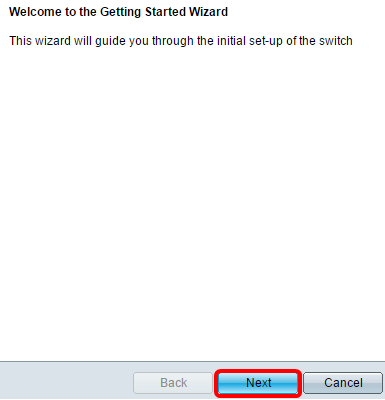
Stap 4. Voer de fysieke locatie van het apparaat in het veld Systeemlocatie in.

Opmerking: In dit voorbeeld wordt Switch Room gebruikt.
Stap 5. Voer de naam van de contactpersoon in het veld System Contact.

Opmerking: In dit voorbeeld wordt John gebruikt.
Stap 6. Kies de hostnaam van het apparaat. Dit wordt ook gebruikt in de prompt van de opdrachten Opdracht Line Interface (CLI):
- Gebruik Default - de standaard host of de systeemnaam van de switch is SwitchXXXXXX, waarbij XXXXXX het laatste adres van Media Access Control (MAC) van de switch in hex-indeling vertegenwoordigt.
- Gebruikersnaam — Als deze optie geselecteerd is, voert u de hostnaam in. Gebruik alleen letters en cijfers. Er zijn geen andere symbolen zoals leestekens, koppeltekens of lege ruimtes toegestaan.

Opmerking: In dit voorbeeld, wordt de Gebruiker Gedefinieerd gekozen en MainSwitch wordt gebruikt als de host naam.
Stap 7. Klik op Volgende.

Stap 8. Kies een interface voor het systeem. Gebruik de radioknoppen in het interfacegebied om een nieuwe IP-interface in de switch te maken. Door de instellingen van de interface te wijzigen waarmee u momenteel verbonden bent, kunt u de connectiviteit verliezen.
De opties kunnen variëren afhankelijk van het model van de schakelaar die u hebt. De mogelijke opties zijn:
- Eenheid/poort - Gebruik de vervolgkeuzelijsten Eenheid en Port om een eenheid te kiezen die deel uitmaakt van de stapel, en een poort die op de gekozen eenheid staat.
- LAG — Gebruik de vervolgkeuzelijst LAG om een Link Aggregation Group (LAG) te kiezen die moet worden geconfigureerd.
- VLAN — Gebruik de vervolgkeuzelijst VLAN om een VLAN-id te selecteren om te configureren.
- OOB — Kies dit om de uit-van-band (OB) poort op de schakelaar te configureren. De OB poort wordt voornamelijk gebruikt voor beheerdoeleinden, omdat deze niet is aangesloten op een andere poort op de schakelaar. Deze optie is alleen beschikbaar voor SX350XG- en SX550XG-switches.
- Geen — Selecteer dit om geen IP-interface te configureren en de huidige configuratie niet te bewaren. De standaard is ingesteld op Geen. Als u met deze optie verdergaat, slaat u over naar Stap 14.
Opmerking: Als u een SX250-schakelaar hebt, zijn de beschikbare opties VLAN en Geen.

Opmerking: In dit voorbeeld wordt Port GE1 van Eenheid 1 gekozen.
Stap 9. Kies een IP-interfacebron van de volgende opties:
- DHCP — Kies voor het apparaat om zijn IP-adres te ontvangen van een Dynamic Host Configuration Protocol (DHCP) server. Als u deze optie kiest, slaat u over naar Stap 14.
- Statisch — Kies deze optie als u het IP-adres van het apparaat handmatig wilt invoeren.
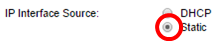
Opmerking: In dit voorbeeld wordt Static geselecteerd.
Stap 10. (Optioneel) Als u Statisch als IP-adrestype kiest, specificeert u het IP-adres van de interface in het veld IP-adres.
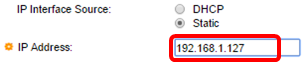
Opmerking: In dit voorbeeld wordt 192.168.1.127 gebruikt.
Stap 1. (Optioneel) Voer het subnetmasker van het IP-adres in het veld Netwerkmasker in.

Opmerking: In dit voorbeeld wordt 255.255.255.0 gebruikt.
Stap 12. (Optioneel) Voer het standaard IP-adres van de gateway in het veld Administratieve standaardgateway in.

Opmerking: In dit voorbeeld wordt 192.168.1.1 gebruikt.
Stap 13. (Optioneel) Voer het IP-adres van de Domain Name Server (DNS) in het veld DNS-server.

Stap 14. Klik op Volgende.
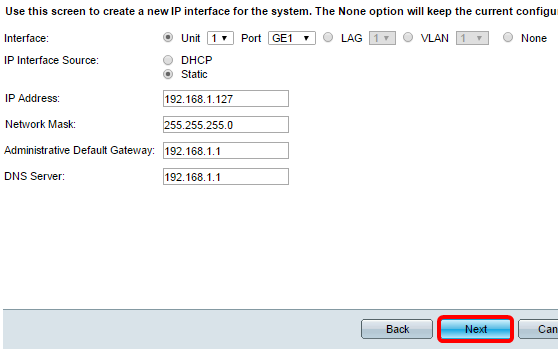
Stap 15. (Optioneel) Als u ervoor kiest om uw huidige gebruikersnaam en wachtwoord te behouden, klikt u op Volgende en vervolgens slaat u de knop over naar Stap 20.

Stap 16. Schakel het vakje Gebruikersnaam en wachtwoord behouden uit om een nieuwe account voor systeembeheer te maken.

Stap 17. Voer in het veld Gebruikersnaam een nieuwe naam in tussen de 0 en 20 tekens. UTF-8 tekens zijn niet toegestaan.

Opmerking: In dit voorbeeld wordt admin gebruikt.
Stap 18. Voer een wachtwoord in de velden Wachtwoord en Wachtwoord bevestigen. UTF-8 tekens zijn niet toegestaan.

Opmerking: De wachtwoordsterkte wordt weergegeven. Het beleid voor de sterkte van het wachtwoord en de complexiteit zijn ingesteld in de pagina Wachtwoord Sterkte. Hoe configureren
Stap 19. Klik op Volgende.
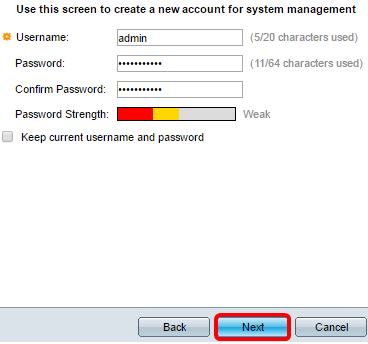
Stap 20. Kies in het gebied Klokbron uit de volgende opties om de systeemkloktijd in te stellen:
- Handmatige instellingen - Kies deze optie om de systeemtijd van het apparaat in respectievelijk de velden Datum en Tijd in te voeren. De datum moet in de notatie YY-MMM-DD en de tijd in de UU:MM:SS-indeling worden ingevoerd. U kunt ook op de pictogrammen in het tekstveld klikken om een datum en tijd uit een kalender en vervolgkeuzelijst te kiezen. U kunt ook op datum en tijd van de lokale computer op Importeren klikken om de datum en het tijdstip van de computer te kopiëren.
- Standaard SNTP-servers — Kies deze optie om de standaard Simple Network Time Protocol (SNTP)-servers te gebruiken. Deze optie wordt standaard geselecteerd. De standaard SNTP-servers worden door de naam gedefinieerd en DNS moet dus worden geconfigureerd en gebruiksklaar en DNS-server kan worden bereikt. Dit gebeurt in DNS-instellingen.
- Handmatige SNTP Server - Als u deze optie kiest, voer het IP adres van een SNTP server in.

Opmerking: In dit voorbeeld worden de Handmatige instellingen geselecteerd en ingesteld.
Stap 21. Klik op Next om een samenvatting van de configuratie die u hebt ingesteld te bekijken.

Stap 2. Controleer de ingestelde instellingen en klik vervolgens op Toepassen om deze goed te keuren.
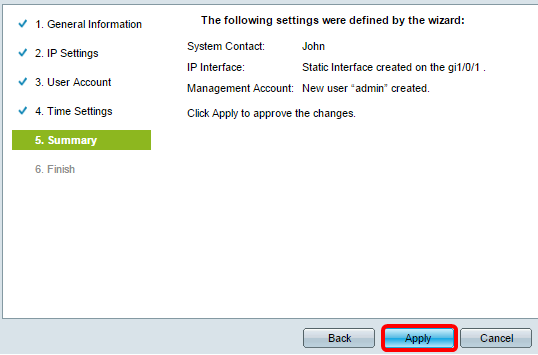
Stap 23. Klik op OK als het popupbericht hieronder wordt gevraagd.

Stap 24. Klik op Voltooien.
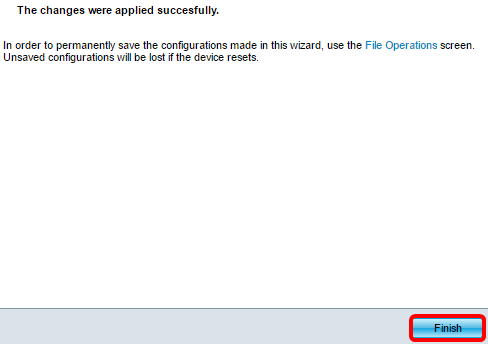
Stap 25. (Optioneel) Klik op Opslaan om instellingen in het opstartconfiguratiebestand op te slaan.
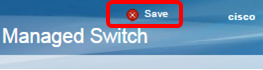
U had nu de oorspronkelijke instellingen van uw schakelaar door de Wizard Introductie moeten configureren.
 Feedback
Feedback